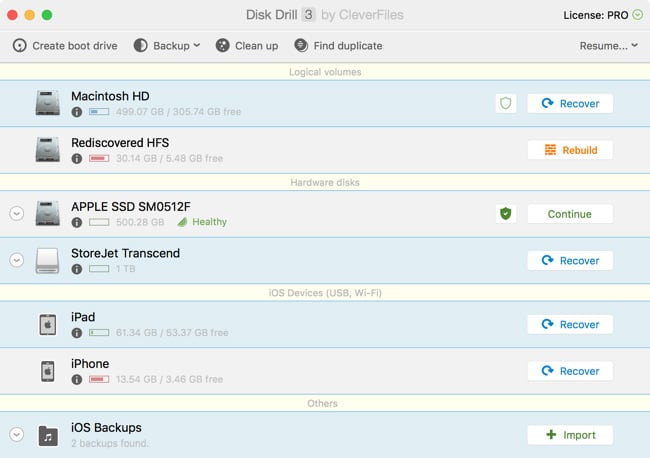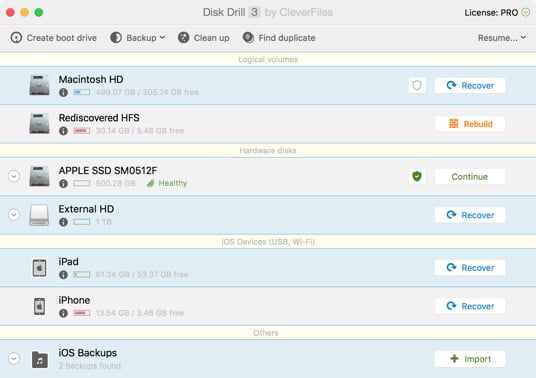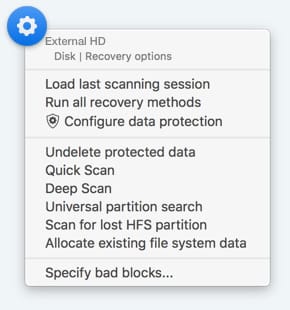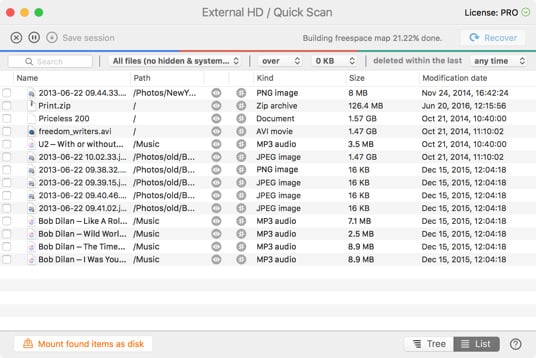Sebaik sahaja imbasan selesai, anda akan bersedia unuk pemulihan fail Linux. Pastikan anda tidak memulihkan data terpadam Linux di cakera yang sama yang anda sedang mengimbas, ini mungkin menyebabkan bukan sahaja pemulihan yang berkualiti buruk, malah juga baki data yang yang masih tinggal tidak boleh disahkan, kerana ia telah ditulis semula. Secara amnya, amat penting sekali untuk berhenti menggunakan cakera keras anda sebaik sahaja anda menyedari data telah dipadamkan dan perlu didapati semula.
Pemulihan Data Linux - Bagaimana
Disk Drill memulihkan hampir apa-apa jenis fail, termasuk yang spesifik bagi sistem eko Linux – penanda buku Firefox dan fail sesi, dokumen Gnome Office, projek kreatif GIMP, foto, video, PeaZip, Xarchiver dan fail File Roller yang telah dimampatkan, fail muzik dan sebagainya. Disk Drill dengan mudahnya dapat memulihkan fail terpadam di cakera keras Linux jika ia belum lagi ditulis semula oleh data yang lain.